
Нет сомнений в том, что Мото G7 — один из лучших бюджетных телефонов, но уверены ли вы, что получаете от него максимум? Есть несколько ключевых настроек, которые мы обычно любим менять при настройке нового телефона Android, а в телефонах Moto также есть несколько эксклюзивных опций, на которые стоит обратить внимание. Вот наши советы по настройкам Moto G7, которые вам следует настроить, чтобы начать работу с новым устройством. Эти советы так же хорошо подойдут для более широкого семейства G7, включая Moto G7 Power, Moto G7 Play и Moto G7 Plus.
Содержание
- Выберите свои мото-действия
- Расписание ночного света
- Установите заставку
- Запланируйте процедуру свертывания
- Проведите пальцем вниз по датчику отпечатков пальцев, чтобы увидеть уведомления.
- Настройте звук
- Настроить Peek Display
- Изменить размер дисплея
- Включите HDR и отключите активные фотографии.
- Включите автоматический захват улыбки
Выберите свои мото-действия
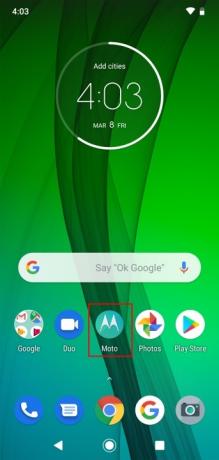
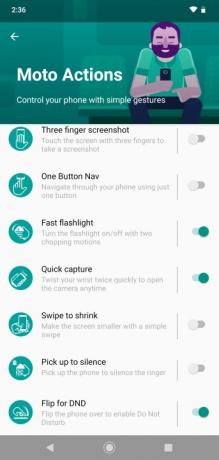
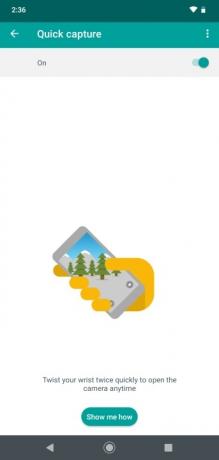
Motorola уже давно предлагает на своих телефонах различные сочетания жестов; некоторые из них действительно полезны, некоторые не очень. Мы не собираемся выделять каждый из них в отдельный совет, а советуем вам открыть приложение Moto и нажать
Мото Действия чтобы просмотреть варианты самостоятельно. Наши фавориты Быстрый фонарик, который включает или выключает фонарик, когда вы делаете двойное движение телефоном, и Переключиться на «Не беспокоить», который автоматически включает режим «Не беспокоить», когда вы кладете Мото G7 лицом вниз. Единственное, что мы действительно рекомендуем, это Быстрый захват, который запускает камеру, когда вы дважды поворачиваете запястье, или переключает переднюю и заднюю камеры, когда приложение камеры уже открыто. Вы можете нажать на каждый вариант, чтобы получить более подробную информацию и увидеть анимацию, объясняющую этот жест.Рекомендуемые видео
Расписание ночного света

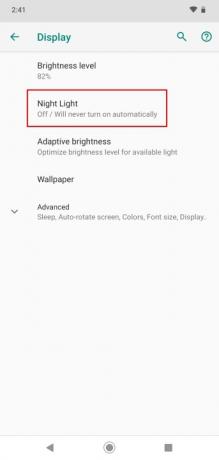
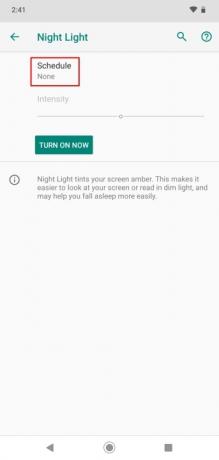
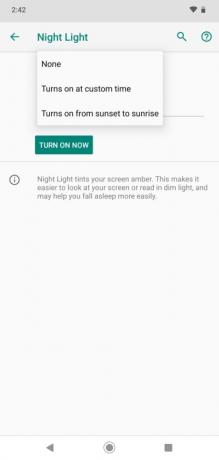
Многие из нас читают на телефоне по ночам в постели, но синий свет от экрана может помешать нам стать такими естественными сонными, как обычно. К счастью, в настоящее время на большинстве телефонов есть настройка, позволяющая фильтровать синий свет перед сном. Идти к Настройки > Дисплей > Ночной свет и коснитесь «Расписание», затем выберите собственное время или выберите закат и восход солнца. В идеале вы хотите фильтровать синий свет выйдите из дома как минимум за 90 минут до того, как лечь спать.
Установите заставку
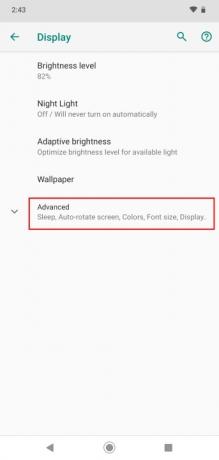
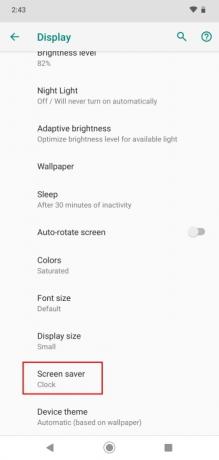
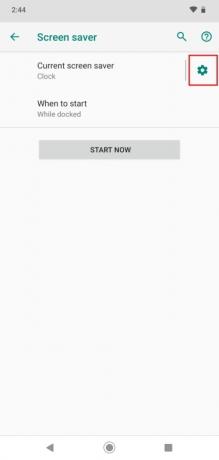
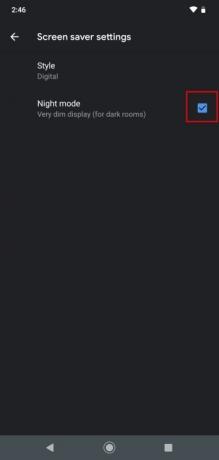
Возможно, вы предпочитаете вообще отключить эту функцию или, возможно, хотите использовать Moto G7 в качестве прикроватных часов и ставить их на док-станцию каждую ночь. В любом случае зайдите в «Настройки» > «Дисплей» > «Дополнительно» > «Заставка» и решите, что вы хотите отображать и когда оно должно запускаться, или выберите Никогда если вы вообще не хотите его использовать. Если вы все же используете его на тумбочке, мы рекомендуем нажать на шестеренку настроек рядом с надписью. Текущая заставка и поставив галочку рядом с Ночной режим чтобы дисплей был тусклым.
Запланируйте процедуру свертывания

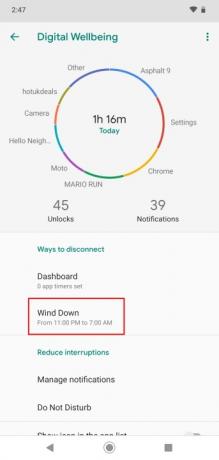
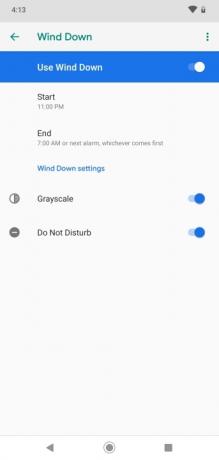
Раньше мы рекомендовали планировать Просьба не беспокоить, но вы можете сделать это в рамках Wind Down — функции, представленной Google в Андроид 9.0 Пирог. Идти к Настройки > Цифровое благополучие > Свернуть и настройте его под себя. Переключение на Оттенки серого когда уже поздно, для некоторых людей это может оказаться слишком большим шагом, но мы настоятельно рекомендуем установить Просьба не беспокоить включаться в вечерние часы, так как это будет означать меньше потенциального стресса перед сном и гораздо более качественный сон без каких-либо тревожных сигналов.
Проведите пальцем вниз по датчику отпечатков пальцев, чтобы увидеть уведомления.
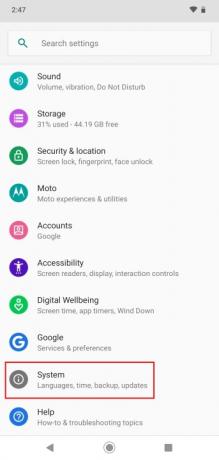
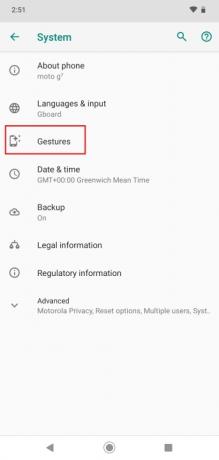
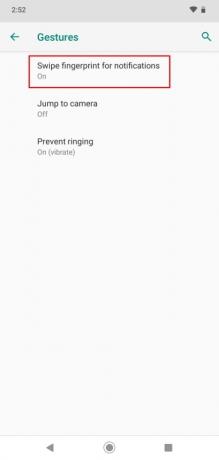
Поскольку производители переместили датчик отпечатков пальцев на заднюю панель телефонов, естественно, что ваш палец лежит там, и поэтому мы например, опция быстрого доступа к жестам, чтобы открыть панель уведомлений, проведя пальцем вниз по этому датчику, или снова закрыть ее, проведя пальцем по экрану. вверх. Если вы думаете, что это может оказаться вам полезным, перейдите в Настройки > Система > Жесты и коснитесь, чтобы перевернуть Проведите отпечатком пальца для уведомлений на.
Настройте звук
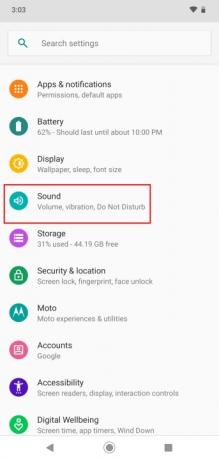

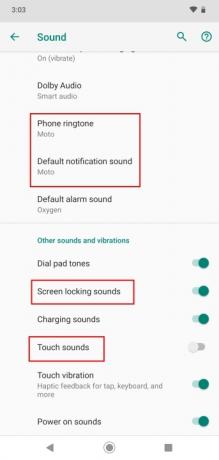
Возможно, вам нравится культовый рингтон Hello Moto, но для нас он слишком громкий и дерзкий, поэтому мы хотели бы немедленно изменить его с помощью телефона Motorola. Идти к Настройки > Звук > Дополнительно и изменить Мелодия телефона и Звук уведомления по умолчанию. Вы должны найти это Сенсорные звуки по умолчанию отключены, но мы также хотели бы отключить Звук блокировки экрана.
Настроить Peek Display
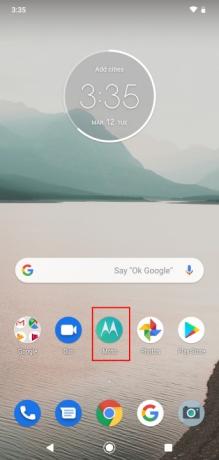

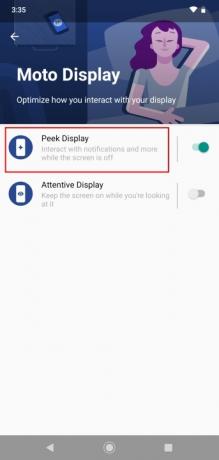
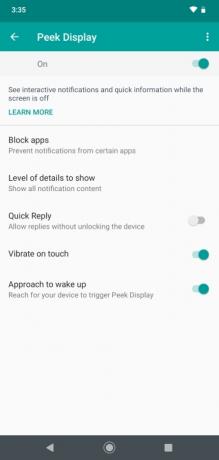
С помощью Peek Display вы можете видеть уведомления и время на экране блокировки, даже если он выключен, но вам нужно будет его настроить. Откройте приложение Moto и нажмите Мото-дисплей > Обзорный дисплей. По умолчанию все содержимое уведомлений будет отображаться на экране блокировки, что может стать проблемой, особенно если вы находитесь в компании или где-то забыли свой телефон. Вы можете заблокировать определенные приложения, настроить уровень детализации и даже разрешить быстрые ответы без разблокировки устройства. Определитесь со своими предпочтениями, но помните, что эта функция подвергает вашу конфиденциальность риску.
Изменить размер дисплея
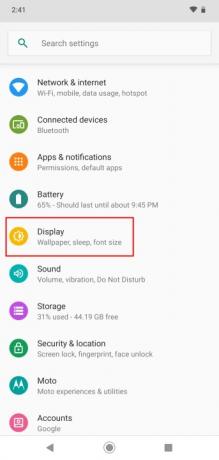
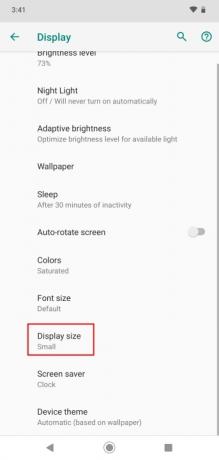
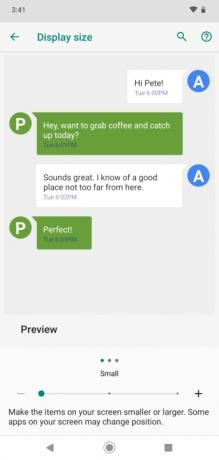
Вы можете обнаружить, что размер значков и текста идеально подходит для вас, но мы считаем, что размер по умолчанию на Moto G7 довольно большой. Вы можете изменить его в Настройки > Дисплей > Дополнительно > Размер дисплея. Мы предпочитаем Маленький, но попробуйте их и посмотрите, что подойдет вам.
Включите HDR и отключите активные фотографии.



Нам нравится камера в Moto G7, но есть две настройки, которые мы рекомендуем немедленно изменить в приложении камеры. Ты найдешь HDR в левом верхнем углу установлено значение Авто и мы рекомендуем включить его На постоянно. Это имеет большое значение для ваших фотографий в обмен на немного более длительное время обработки. Другой вариант, который мы рекомендуем отключить, — это Активные фотографии потому что они занимают больше места и часто бессмысленны — все, что делает этот режим, — это захватывает секунду видео с каждой стороны вашего кадра. На самом деле он несовместим с HDR, поэтому, если вы включите
Включите автоматический захват улыбки


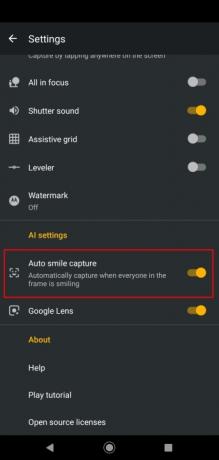
У Moto G7 есть хороший портретный режим, и он хорошо снимает привлекательные фотографии людей, но вы можете повысить свои шансы сделать идеальный групповой снимок с помощью этой умной функции. Откройте приложение камеры и коснитесь значка сетки, затем коснитесь шестеренки настроек вверху. Прокрутите вниз и вы найдете Автоматический захват улыбки — это опция, которую вы можете включить. Это может быть очень удобно, особенно когда вы пытаетесь сделать приличную фотографию группы улыбающихся людей, потому что
Рекомендации редакции
- Moto G Power 5G добавляет флагманскую функцию в бюджетный телефон
- Нокиа 5.4 против. Motorola Moto G Power (2021): поле битвы за бюджет
- Лучшие чехлы и чехлы для Moto G Power
- Новое семейство Motorola Moto G предлагает обновленные камеры и привлекательные цены.
- Мото G Power против. Moto G Stylus: объяснение всех различий
Обновите свой образ жизниDigital Trends помогает читателям быть в курсе быстро меняющегося мира технологий благодаря всем последним новостям, забавным обзорам продуктов, содержательным редакционным статьям и уникальным кратким обзорам.


